Как закрыть аккаунт в Инстаграме и зачем это нужно?
09:00, 6 сентября 2018
Как работать Автор: AmelieКак закрыть аккаунт в Инстаграме? Этот вопрос интересует любого пользователя, который слышит об этой функции впервые. И это на самом деле очень просто. Куда сложнее бывает увидеть преимущества такого типа профиля для себя и своего бизнеса. И этих достоинств немного, но, тем не менее, они есть. И я расскажу вам, что получится выжать полезного для себя в этом деле.
Преимущества закрытого аккаунта
Когда речь идёт о личном профиле, преимущества понятны – это ещё один порог конфиденциальности и запрет на доступ к публикациям для нежеланных людей. Но что полезного в этом для бизнес-страницы? На самом деле мало. Никто не может посмотреть посты аккаунта, если он закрыт.

Для этого пользователям нужно ждать одобрения владельца профиля, а это ну очень неудобно. Поэтому используйте это, только если ваш контент по-настоящему очень интересен потенциальным клиентам – в этом случае они будут готовы ждать вашего согласия на чтение страницы и будут заходить и покупать у вас товары и услуги. И на этом базируется самое большое достоинство перехода в «тень» – подписчики будут чувствовать себя особенными, будут думать, что допущены к огромной вселенской тайне. Поэтому же многие пользователи скачивают браузер Тор и шерстят Даркнет – им просто интересна сама атмосфера закрытого общества.
К слову о заработке через Инстаграм. если вы планируете оставлять профиль закрытым долго, не надейтесь на большой заработок на рекламе. Рекламодатели с подозрением относятся к закрытым страницам. Неспроста на многих рекламных биржах Инстаграм действует правило открытого аккаунта. Это стоит учесть.
Можно ли закрыть аккаунт и оставить подключенной статистику?
Совмещение ведения бизнеса через Инстаграм с закрытым профилем вызывает вопросы. И главный из них – возможно ли сохранить все преимущества бизнес-аккаунта после перехода в «тень»? Ответ на самом деле очевиден, ведь даже когда вы переходите на коммерческий профиль, одно из условий пользования всеми Инстаграмными плюшками заключается именно в открытом профиле. Поэтому будьте готовы к тому, что придётся отказаться от всех преимуществ бизнес-профиля в пользу сомнительных достоинств закрытого профиля. Делать это или нет – решать вам, но я на вашем месте выбрала бы только возможности аналитики и статистики аккаунта Инстаграм, а не ореол тайны вокруг вашей персоны и вашего бизнеса.
Пошаговая инструкция, как закрыть Инстаграм
Хотя эта затея и сомнительна, я не могу не рассказать вам о том, как закрыть аккаунт в Инстаграме. Сделать это можно, используя любое устройство, способное выйти в интернет. Поэтому я разделю инструкцию на два блока: через браузер – подойдёт тем, кто использует компьютер; и через официальное приложение – тем, кто сидит с телефона, без разницы, Айфон это или Андроид.
Через браузер
Удобнее делать описанное ниже именно через ПК, потому что сидеть в десктопной версии Инстаграм с телефона то ещё удовольствие.
- Идём в свой профиль.
- Кликаем на пиктограмму гайки рядом с кнопкой «Редактировать профиль».

- В открывшемся меню выбираем пункт «Конфиденциальность и безопасность».

- Ставим галочку рядом с «Закрытый аккаунт». Всё, настройки сохраняются автоматически, профиль закрыт.

Через приложение
Разумеется, инструкция ниже подходит и людям, использующим эмулятор Андроид Bluestacks на своём компьютере, но, поверьте, куда проще будет открыть браузер и сделать нужные действия именно в нём.
- Идём на свою страницу. Здесь мы натыкаемся на единственное различие в инструкции для пользователей Андроид и IOS – первым нужно кликнуть в правом верхнем углу на иконку с тремя точками, а вторым – на пиктограмму шестерёнки;
- Находим пункт «Закрытый аккаунт» и ставим галочку напротив него;
- Социальная сеть покажет нам сообщение с предупреждением о грядущих ограничениях. Кликаем на «Ок». Готово, профиль закрыт.

А о том, как закрыть страницу в Фейсбук, есть статья на нашем сайте.
Почему не удается сделать аккаунт закрытым?
Я могла бы написать целый список возможных неполадок Инстаграм, которые могут мешать вам в закрытии страницы. Но нет – эта социальная сеть отлично работает не один год, и возможность обычных багов практически исключена.
Самой распространённой проблемой, мешающей вам закрыть свой профиль, является опция, добавленная в Инсту намеренно. И вы наверняка уже о ней слышали и пользуетесь. Это бизнес-аккаунт. Он несовместим с закрытой страницей в Инсте, поэтому не даст вам просто так перейти на этот тип профиля. В этом случае закрытие аккаунта возможно, только если вы разорвёте связь вашего Инстаграма с Фейсбуком. Для этого не достаточно просто удалить связь в Инсте – придётся заходить и в настройки ФБ.
И последняя проблема, которую я здесь затрону – устаревшая версия Инсты. Обновитесь уже, не зря же администрация добавляет всё новые и новые фишки. Пользуйтесь ими и будьте в тренде.
Заключение
Итак, закрытый профиль практически непригоден для ведения бизнеса. Но можно использовать и его, ведь подписчики такого аккаунта будут считать себя особенными, если вы создадите такую атмосферу. Поэтому не советую использовать этот тип страницы как основной, но можно, например, сделать второй профиль для избранных, и поместить в него услуги и товары, недоступные на основной странице.
[Всего голосов: 1 Средний: 4/5]Как закрыть аккаунт в Инстаграме после обновления: подробная инструкция — МирДоступа
Почему слетают настройки приватности после обновления Инстаграм? Как закрыть профиль после обновления? Без паники. Сегодня узнаем ответы на все эти вопросы…
Закрытый аккаунт Инстаграм отличается от открытого. Первый имеет существенные ограничения — в закрытом профиле нельзя оставлять комментарии и лайки. Не одобренные подписчики также не смогут увидеть закрытые фотографии с хэштегом — даже перейдя по соответствующей метке через поиск.
Поставив лайк под фотографией в закрытом аккаунте пользователь не сможет поделиться им со своими подписчиками. Другими словами, хэштеги для закрытого аккаунта в Инстаграм полностью сохраняют его приватность
Оставлять закрытым профиль, который создан для активного продвижения, безусловно, недальновидно — потенциальный покупатель товара придя на закрытую страницу не сможет сделать выводы о предлагаемом товаре или услуге. Вопрос как закрыть аккаунт в Инстаграме после обновления обычно возникает только у некоммерческих страниц.
Закрытый аккаунт теряет 99% своих покупателей — потенциальный клиент просто покинет закрытую страницу и не станет к ней возвращаться больше никоглда. А ведь страницы продвижения товара или услуги создаются как раз для сбора лайков — что бы как можно больше пользователей смогли ознакомиться с продвигаемыми записями
В Инстаграм созданный аккаунт по умолчанию является открытым для всех подписчиков: любой посетитель социальной сети будет видеть все фотографии и видео, он также сможет отслеживать аккаунт в прямом эфире и пересматривать обновленную информацию в разделе сторис. Нежелательного посетителя можно заблокировать в ручную.
Если аккаунт создается для узкого круга подписчиков, то разумнее всего сделать его закрытым.
Как закрыть профиль в Инстаграм после обновления
На данный момент закрыть доступ к аккаунту при помощи компьютера невозможно. Закрыть профиль можно только с телефона — для этого необходимо выполнить следующие шаги:
- Зайти в профиль;
- Открыть настройки — значок шестеренки;
- В разделе “Аккаунт” необходимо сделать активной функцию “Закрытый аккаунт”.
Теперь аккаунт закрыт для всех подписчиков, кроме тех, которых хозяин страницы одобрил или одобрит вручную. После закрытия профиля в списке подписчиков могут остаться нежелательные пользователи — их можно заблокировать. В таком случае доступ к аккаунту они также утратят.
Рассмотрим далее — как закрыть аккаунт в Инстаграме после обновления и зачем это делать.
Как удалить все комментарии и лайки заблокированного пользователя в Инстаграм
В верхнем правом углу необходимо коснуться символа «три точки», а затем выбрать пункт — “Заблокировать”. В результате все комментарии и лайки заблокированного пользователя удаляться.
Зачем закрывать свой аккаунт Инстаграм после обновления
Пользователи Инстаграм стали чаще закрывать свои аккаунты от посторонних подписчиков — по самым разнообразным причинам. Безусловно, выставлять свою личную жизнь на всеобщее обозрение готов не каждый пользователь, но спрашивается зачем тогда вообще было создавать профиль в этой или любой другой социальной сети?
В последние годы, в связи с высокой степенью риска нарушения конфиденциальности в социальных сетях, многие пользователи решают закрывают свои профили. Авторы постов обычно стараются набрать максимальное количество лайков и комментариев под своими записями — делается для этого всё возможное и невозможное. Другая сторона популярности – негативные реакции, которые в тяжелых случаях могут представлять из себя угрозы физической расправы, например
Функция закрытия аккаунта от широкого круга пользователей социальной сети Инстаграмм позволяет хозяину аккаунт решать самостоятельно вопрос доступности профиля. Проблема как закрыть аккаунт в Инстаграме после обновления также актуальна сегодня — обновляясь приложение теряет свои предыдущие настройки.
Для чего после обновления закрывают аккаунт Инстаграм
Даже сделав страницу Инстаграм закрытой для всех нельзя на 100% быть уверенным в том, что это решит все угрозы раскрытию личной информации. Взломы пользовательских аккаунтов и вирусные атаки – постоянное явление всех социальных сетей и Инстаграм не исключение. Отслеживанием подозрительных профилей, а также слежением за необычной активностью занимаются специалисты технической поддержки социальных сетей. Уровень конфиденциальности профиля также зависит и от самого владельца страницы.
Феномен Инстаграм
Главная отличительная черта Инстаграм — массовость и популярность именно у молодой аудитории. В 2019 году социальная сеть насчитывает более полмиллиарда пользователей — Инстаграм охватывает не только молодую, но и зрелую аудиторию. Огромная масса людей делится личной информацией, а также комментирует чужие фотографии и видео, ставит лайки. В такой ситуации производить качественный контент непросто.
Многие начинающие сообщества и рекламные страницы просто напросто воруют чужие фотографии. Но, пожалуй, ни один пользователь не захочет, чтобы его личную информацию распространяли без его разрешения. Распространение фотографий или информации сугубо личного характера может нанести непоправимый урон репутации владельца
Каждый владелец аккаунта Инстаграм должен самостоятельно отсеивать посетителей своей страницы. Владелец страницы решает кого оставлять в подписчиках, а кого — блокировать. В Инстаграм также есть возможность секретного аккаунта для узкого круга людей.
Опасности закрытого аккаунта Инстаграм
Закрытие аккаунта от посторонних — это палка о двух концах. Так можно полностью лишиться подписчиков. Альтернативой полному закрытию аккаунта от посторонних может быть только отказ от публикации личных фотографий и видео материалов. Ответить как закрыть аккаунт в Инстаграме после обновления несложно — достаточно зайти в настройки приложения и отметить чекбокс “Закрытый аккаунт”.
Как закрыть аккаунт Инстаграм после обновления с компьютера
Выполнить закрытие страницы Инстаграм с компьютера без специального ПО невозможно. Для этого необходимо установить программу RuInsta — она удобна очень и обладает широким спектром функций.
Для того, что бы войти в профиль Инстаграм при помощи Rulnsta на главной странице программы необходимо ввести логин и пароль. Интерфейс RuInsta отличается от интерфейса Инстаграм незначительно — имеется небольшая панель специальных настроек, которые становятся доступными при нажатии верхней правой кнопки. Необходимо выбрать в настройках пункт закрытия профиля.
Что значит «закрытый» аккаунт
Закрытый и скрытый профиль – это не одно и то же. Аккаунт называется закрытым если владелец в настройках «Заблокировал аккаунт на время». Для активации заблокированного профиля владелец при входе должен указать данные введенные при регистрации.
Как закрыть аккаунт после обновления на Андроид
Закрыть аккаунт Инстаграм со смартфона Андроид просто. Необходимо открыть приложение и кликнуть по трем точкам, которые находятся в верхнем углу приложения справа. В настройках приложения необходимо найти пункт «Закрытый аккаунт». Для ограничения конфиденциальности необходимо отметить чекбокс галочкой.
Как закрыть аккаунт после обновления на iOS
Закрытие аккаунта Инстаграм с айфонов проводится аналогичным способом. Что делать если закрыть аккаунт не получается? Читайте далее.
Не могу закрыть Инстаграм
Мы выяснили как закрыть аккаунт в Инстаграме после обновления, но иногда бывает, что профиль по разнообразным причинам не «закрывается». Например, не позволит закрыть профиль включенная статистика у продвигаемых аккаунтов. Для того что бы закрыть рекламируемый аккаунт с включенной статистикой нужно привязать его к Фейсбук. Для этого нужно провести следующие действия:
- Войти в аккаунт Фейсбук;
- В настройках выбрать раздел «Приложения», затем — найти значок Инстаграм и выбрать пункт «Переключиться на личный профиль»;
- Снова перейти в аккаунт Инстаграмм и открыть настройки;
- Выбрать «Переключиться на личный профиль»;
- Обновить страницу.
После всех этих действий кнопка «Закрытый профиль» станет доступной.
Почему у меня нет кнопки закрыть аккаунт?
Еще один вопрос, который является актуальным для пользователей Инстаграм — почему отсутствует кнопка закрытия аккаунта. Данное проблема возникает в следствии несоответствия версии Инстаграм и версии операционной системы мобильного устройства.
Чтобы решить вышеуказанную проблему непроходимо обновить версию приложения — чекбокс «закрыть аккаунт» должен появиться.
В последних версиях обновления Инстаграм появился новый инструмент — директ. Данный инструмент позволяет расширить настройки приватности. Например, если воспользоваться данной функцией и отправить видео или фото друзьям, то в Вашей ленте новостей вышеуказанная информация не отобразится
Данный функционал схож с функциями социальных сетей Вконтакте и Фейсбук. Говоря простым языком, директ позволяет не публиковать новую информацию в ленте новостей, не закрывая при этом профиль.
Как воспользоваться директ после обновления
После создания фотографии на неё необходимо наложить фильтры. После этого воспользовавшись функцией директ можно отправить фотографию только определенным людям — для этого необходимо нажать кнопку «Опубликовать». Как закрыть аккаунт в Инстаграме после обновления
Почему пропал директ после обновления
Если директ отсутствует в интерфейсе Инстаграмм, то скорее всего произошла ошибка при обновлении приложения. В этом случае необходимо удалить приложение и перезагрузить смартфон. После этого следует установить Инстаграм заново. бновить Инстаграм до последней версии.
Если после обновления функция дирнкт так и не появилась следует откатиться на последнюю работающую версию приложения. Для этого в Гугле нужно ввести словосочетания «Инстаграм предыдущие версии». Скачивать, распаковывать и устанавливать архив в этом случае придётся вручную.
Как временно заблокировать и восстановить аккаунт Инстаграм?
Зачем вам может быть нужно временно заблокировать свой аккаунт Инстаграм?
- Вы хотите полностью закрыть доступ к своему аккаунту на какое-то время (как будто вы его удалили)
- Вы участвовали в гивевэй/розыгрыше одним из организаторов и не хотите массовой отписки новичков
- Вы подозреваете, что на ваш аккаунт массово жалуются (и боитесь блокировки)
Во всех этих случаях нужно не просто сделать аккаунт закрытым, а именно временно заблокировать его. После можно будет восстановить. Временно заблокировать можно не только свой аккаунт в Инстагарам, но и чужой.

Обязательно! Проверьте, что вы помните логин и пароль от аккаунта. Проверьте привязанную почту и пароль от нее. Перед временной блокировкой привяжите аккаунт Фэйсбук и проверьте логин и пароль от него. Всё это нужно, чтобы потом восстановить аккаунт Инстаграм.
Как будет выглядеть заблокированный аккаунт? На его месте просто не будет ничего. Если нажать на ссылку @имяаккаунта, то просто будет пустой экран. Ни аватарки, ни описания аккаунта, ни постов — как будто аккаунта нет. А те, кто не был подписан на вас, они даже через поиск не смогут найти аккаунт по логину.
Как временно заблокировать аккаунт Инстаграм?
- Откройте веб-версию instagram.com — можно на компьютере или в браузере на самртфоне. Из приложения временно заблокировать аккаунт Инстаграм нельзя!
- Перейдите к своему аккаунту: нажмите кнопку в правом верхнем углу

- Нажмите «Редактировать профиль».
- Крутим страницу в самый низ и в правом нижнем углу нажимаем «Временно заблокировать мой аккаунт».
- Дальше обязательно выбираем причину блокировки — «Почему вы решили заблокировать свой аккаунт?». Можно выбрать что угодно или просто «Другое» в конце списка, это не имеет значения.
- Вводите свой пароль.
- Внизу станет активной синяя кнопка «Временно заблокировать аккаунт». Нажмите её.
- Готово! Ваш аккаунт заблокирован на неделю.
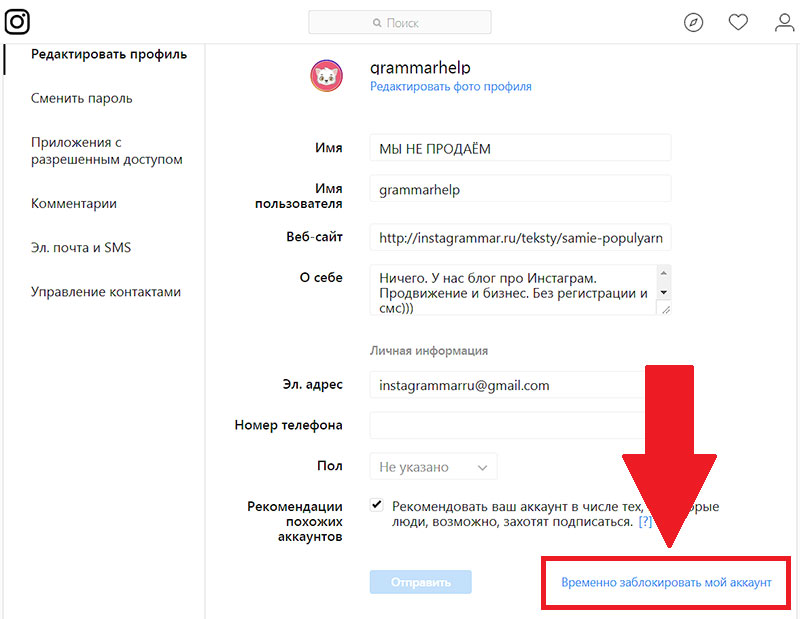
Как восстановить аккаунт Инстаграм после временной блокировки
Восстановить аккаунт после того, как вы его временно заблокировали, очень просто. Вам нужно войти в него со смартфона или в веб-версии instagram.com. Именно поэтому так важно перед блокировкой убедиться, что вы помните логин/пароль.
Если же вы забыли пароль, то можно войти через аккаунт Фейсбук (нужно помнить логин и пароль от него) или сбросить пароль через электронную почту или телефон, привязанные к аккаунту Инстаграм (👉 как привязать и найти аккаунты других людей по номеру).
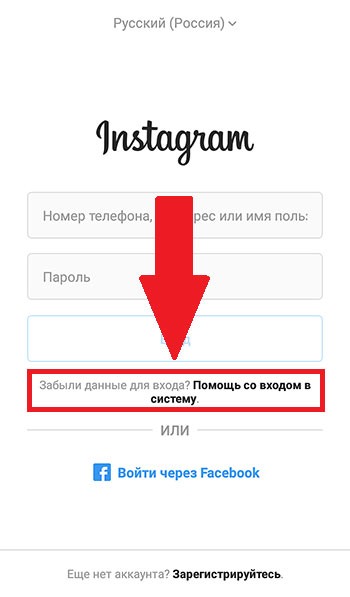
Если вы заблокировали аккаунт, но не помните пароль
- После полей для ввода логина и пароля, под кнопкой «войти», нажмите «Помощь со входом в систему».
- На Android выберите «Используйте имя пользователя или эл. адрес, Отправить SMS или Войти через Facebook». Дальше по инструкции на экране.
- На iPhone/iPad выберите Имя пользователя или Телефон. Введите нужную информацию и нажмите «Отправить ссылку на вход».
- Дальше проверьте почту/телефон, чтобы сбросить пароль и восстановить доступ к аккаунту.
Если на почту/телефон ничего не пришло или вы их не помните
- Откройте приложение Инстаграм на смартфоне.
- После полей для ввода логина и пароля, под кнопкой «войти», нажмите «Помощь со входом в систему».
- Доступ к вашему аккаунту — Используйте имя пользователя или эл. адрес
- Введите имя пользователя или эл. адрес.
- В правом верхнем углу нажмите кнопку

- Нажмите «Нужна дополнительная помощь?» и дальше по инструкции на экране.

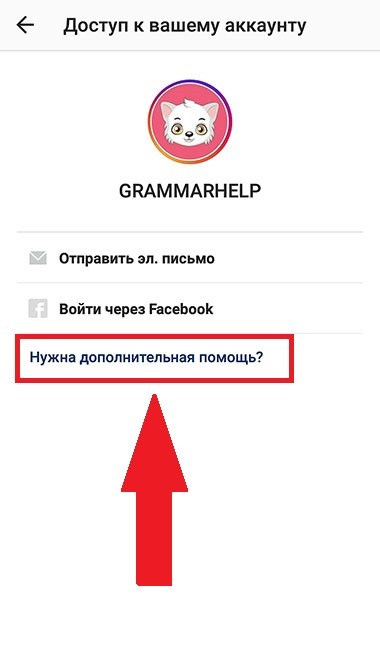
Как закрыть профиль в Инстаграме
Очень часто юзеры хотят ограничить доступ к своему контенту в Инсте. На это моут быть разные причины, о которых мы поговорим ниже. В связи с этим, мы постараемся в посте максимально развернуто осветить вопрос о том, как закрыть профиль в Инстаграме от сторонних глаз. Вы узнаете, можно ли посредством персонального компьютера закрыть свою любимую страницу, а также разберем, как закрыть аккаунт в Инстаграме с мобильного девайса, айфона. Совсем недавно, в позапрошлой публикации у нас на площадке socprka.ru шла речь об удалении аккаунта, но, если вы не особо изъявляете желание прибегать к таким кардинальным мерам, можете либо ограничить видимость фотографий, либо на время заблокировать страничку. Сначала расскажем подробно о блокировании своего аккаунта. Для этого не обязательно запускать приложение, достаточно будет и функционала десктопной версии социальной сети Инстаграм. Давайте в этом убедимся.
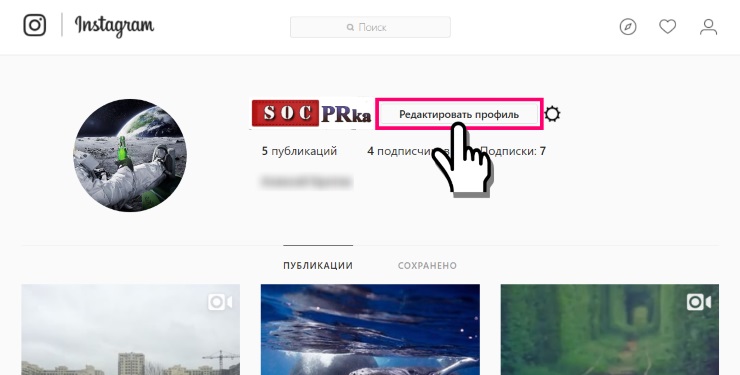
- Первым делом – войдите на страницу под своими учетными данными.
- Здесь вы увидите кнопку с надписью: «Редактировать профиль». Нажимаем, как продемонстрированно на верхнем изображении.
- Теперь перед вами откроется страница профиля. Нужно перейти в самый низ по странице.
- Там вы заметите ссылку на временную блокировку своего аккаунта. Кликаем по данной ссылке, как показано на нижнем рисунке.

Касательно блокировки, то её можно активировать всего один раз за неделю. Учтите, что все ваши фотографии, комменты и лайки на этот период будут скрыты. Для подтверждения нужно указать причину и ввести пароль. Отметим также, что блокировку в любой момент можно отменить, если войти в свой аккаунт. При удалении же своей страницы этого сделать нельзя. Жалеете о лайках? Не стоит, ведь их количество всегда можно увеличить при помощи нашей студии.
Как закрыть профиль в Инстаграме с телефона
Кроме окончательного удаления и временной блокировки аккаунта, есть ещё одна возможность ограничить видимость контента на странице – сделать свой профиль закрытым. С компьютера это сделать пока не получается, зато закрыть свой профиль в Инстаграме можно с телефона. Не важно, какой у вас смартфон, Андроид или айфон. Для этих платформ процедура закрытия или скрытия профиля абсолютно идентична. Прежде, чем приступать непосредственно к закрытию профиля, скачайте бесплатно приложение на свой телефон. После этого запустите и войдите в аккаунт. Зашли? Теперь посмотрите вниз экрана и в правом углу коснитесь иконки со своей аватаркой (смотрите 1 на скриншоте внизу).

Перешли на страницу профиля? Вы увидите в углу справа (вверху) кнопку с тремя точками. Нажимаем на данную кнопку, чтобы попасть на страницу со всеми возможными настройками. Настроек на странице действительно очень много, и главное найти то, что нужно нам. Находим подраздел конфиденциальности и безопасности. Здесь располагается ссылка на конфиденциальность аккаунта (смотрите 3 на картинке вверху).
Как закрыть профиль в Инстаграме с айфона
Нажав на ссылку, вы перейдете на страницу, где будет только одна опция, а именно – закрытие аккаунта. Теперь можно сказать, что вы знаете, как с айфона закрыть свой профиль в Инстаграме. Переключатель по умолчанию выключен, как показано на нижней картинке (1). Сеть предупреждает нас о том, что в случае закрытия акка, вы должны будете вручную одобрять тех людей, кто сможет просматривать фото, видео. Вместе с тем, это не относится к тем, кто на вас подписался ранее. Очевидно, что закрытие профиля может сказаться негативно на ваших подписчиках. Но, как говорится, выход можно найти в любой ситуации. Так же и с фолловерами – у нас на сайте можно пригасить на свою страничку любое количество качественных фолловеров.

Прочитали все предупреждения. Теперь просто переключаем рычажок, тем самым закрыв свою страницу на время. Кстати, стоит сказать, что более подробно обо всех нюансах закрытия вы сможете узнать, если перейдете по ссылке: «Подробнее» (2 – на верхнем слайде). Тапаем – переходим в справочный центр, читаем об этом более расширенную информацию (3 – вверху).



